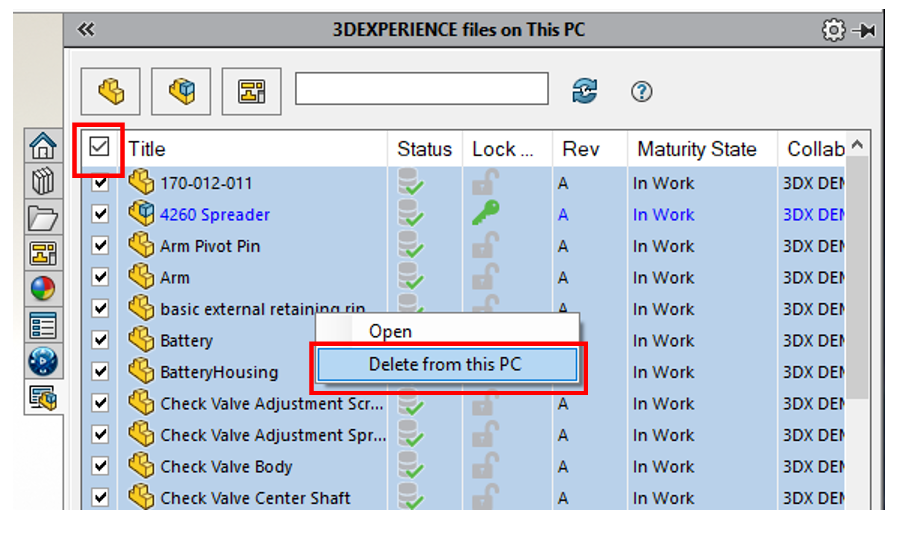在SOLIDWORKS中导航3experience任hth华体会全站app务窗格的5个技巧
本文由TriMech 华体会电竞下载Solutions, LLC更新于2022年12月1日
文章
使用SOLIDWORKS Connected或SOLIDWORKS角色的协同设计器时,您的hth华体会全站app可以通过屏幕右侧的任务窗格访问EXPERIENCE文件管理和协作工具。在MySession中,您可以查看相关的部件和组件元数据,执行生命周期管理命令,并确保与平台中正确的协作空间的连接。继续阅读,学习5个技巧,最大限度地利用3DEXPERIENCE MySession界面。hth华体会全站app
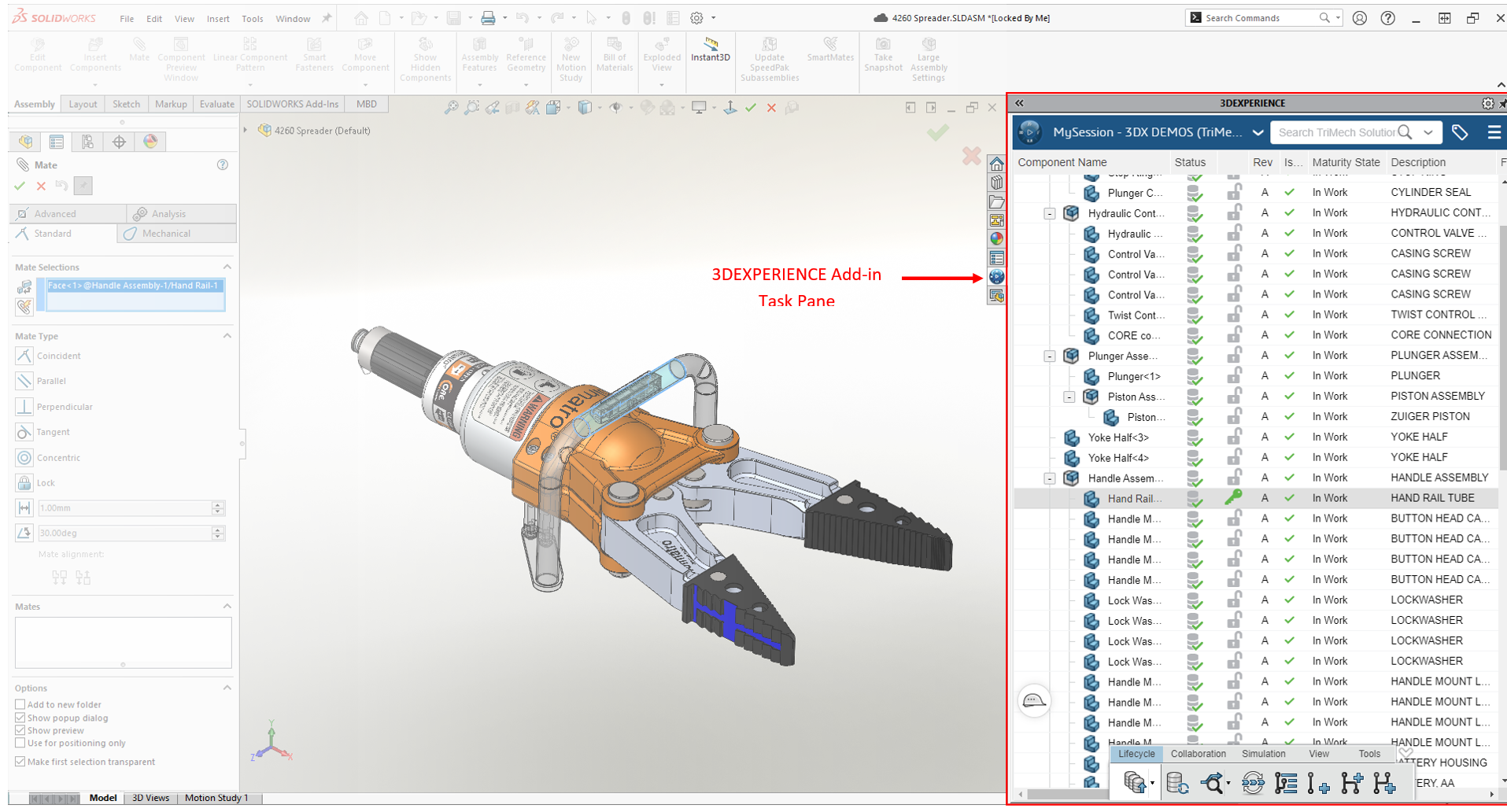
- 显示标签
在3DEXPERIENCE外接程序中,您可能想要做的第一件事是打开命令标签。hth华体会全站app命令标签提供的额外上下文对于第一次学习界面的新用户特别有帮助。要做到这一点,右键单击MySession窗口底部工具栏的任意位置,并选择“显示标签”。在下面的屏幕截图中,您可以看到没有标签和有标签的工具栏是什么样子。

没有标签的工具栏

带标签的工具栏
- 选择您的工作协作空间
在您的3DEXPERIENCE任务窗格hth华体会全站app的顶部,就在“MySession -”之后,列出了当前工作的协作空间。这是平台中保存文件的地方。在下面的截图中,我的活跃协作空间是“3DX DEMOS”。hth华体会全站app

在您工作时,特别是在第一次保存新文件之前,您将希望确保选择了正确的协作空间。要做到这一点,点击MySession右侧的下拉箭头,并选择齿轮图标的首选项。
![]()
在Edit Preferences对话框中,从凭证下拉列表中选择适当的协作空间。单击“保存”。
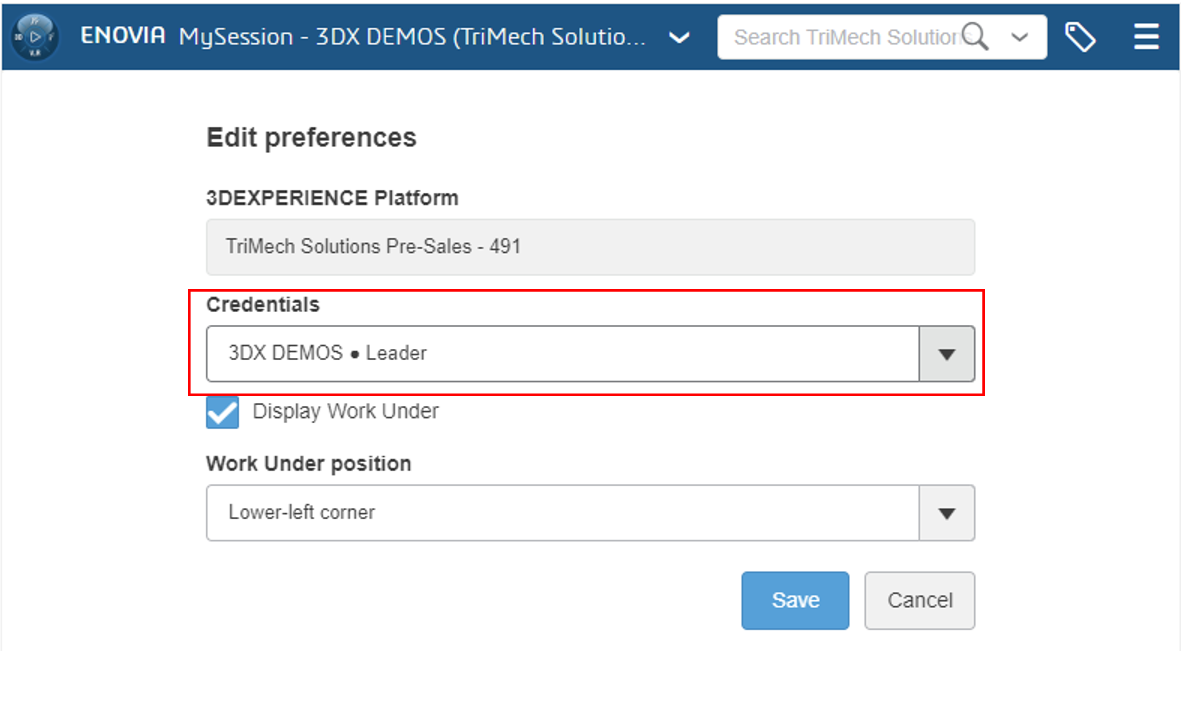
- 自定义列
MySession窗口提供有关当前文件中打开的文件的信息hthcom华体会下载 窗口。可以对列标题进行自定义,以支持更加个性化的界面。可以通过右键单击任何列标题并选择“自定义视图”来添加或删除列。从列表中,当前可以看到以灰色突出显示的列标题。单击列表中的标题将隐藏或显示该特定列。
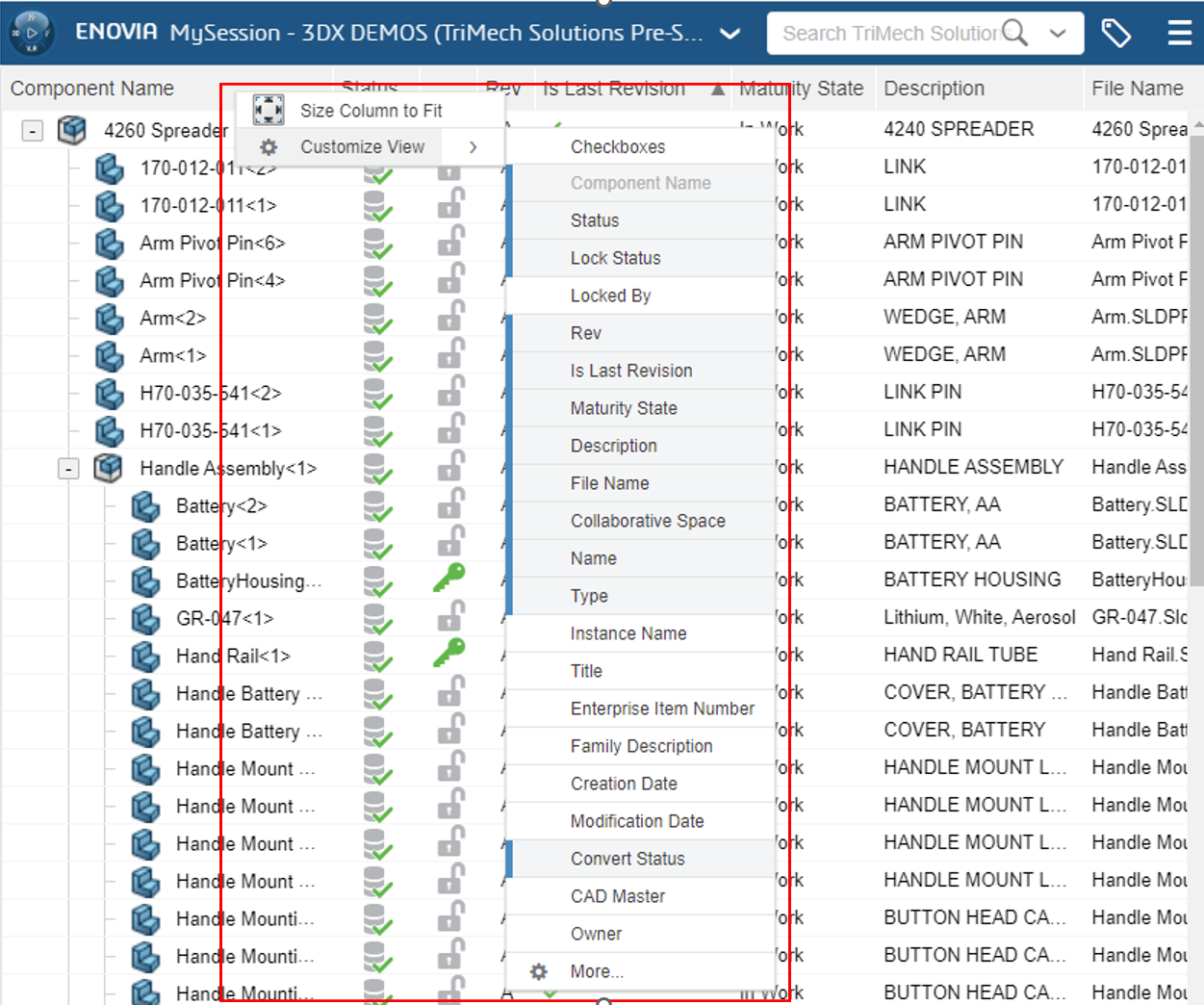
还可以通过向左或向右拖放列标题来重新排列列。在下面的图片中,你可以看到“描述”栏被放到了一个新的位置。
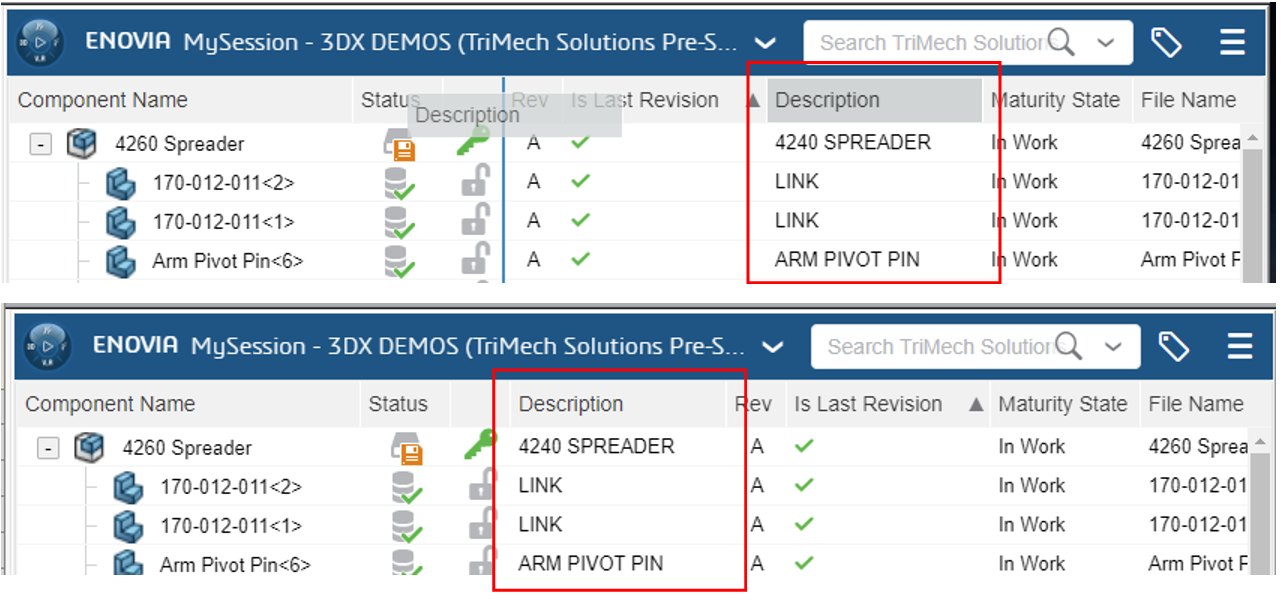
- 打开其他应用程序
在hth华体会全站app3 dexperience窗口中,其他应用程序可以通过选择左上角的蓝色指南针图标来访问。
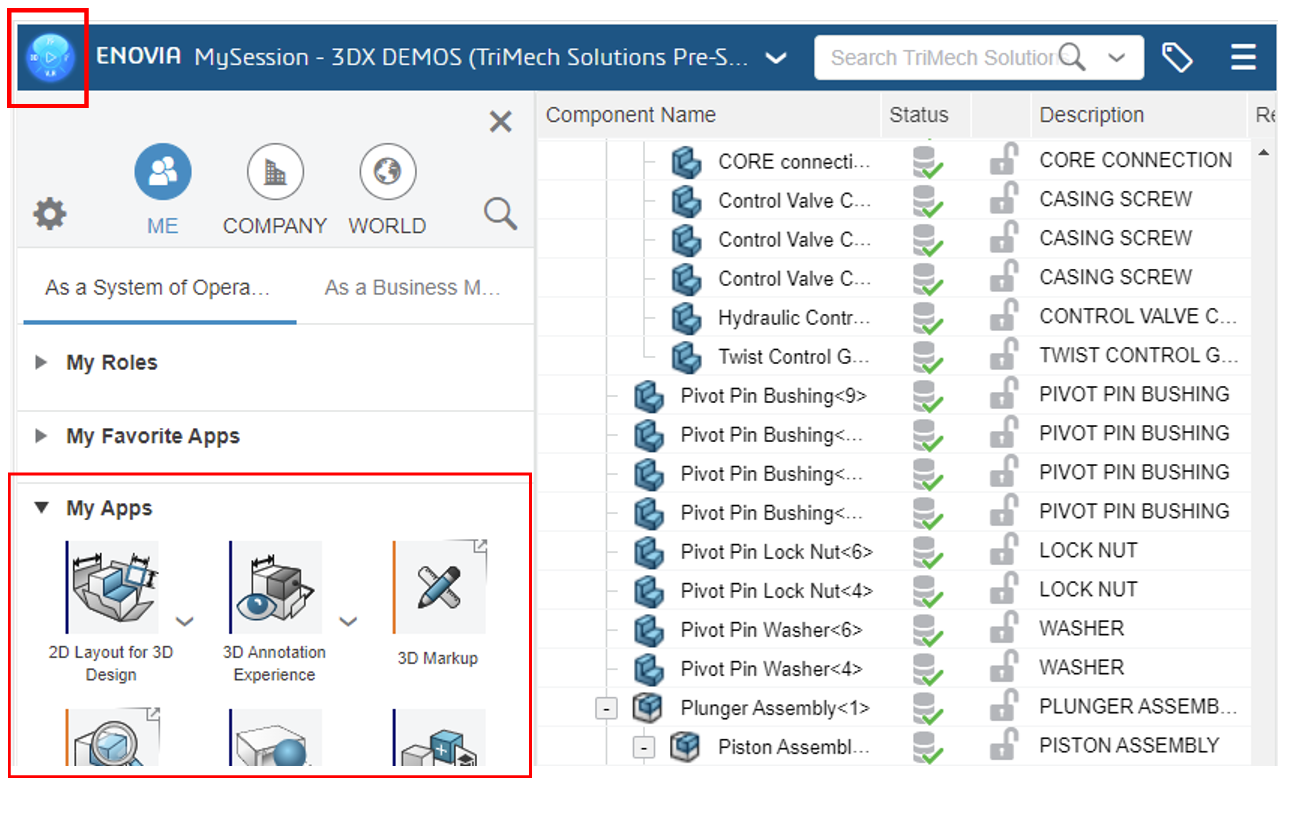
启动其他应用程序(如书签编辑器)后,该窗口将在3DEXPERIENCE任务窗格中激活。hth华体会全站app您可以通过单击屏幕顶部的下拉菜单导航回MySession。
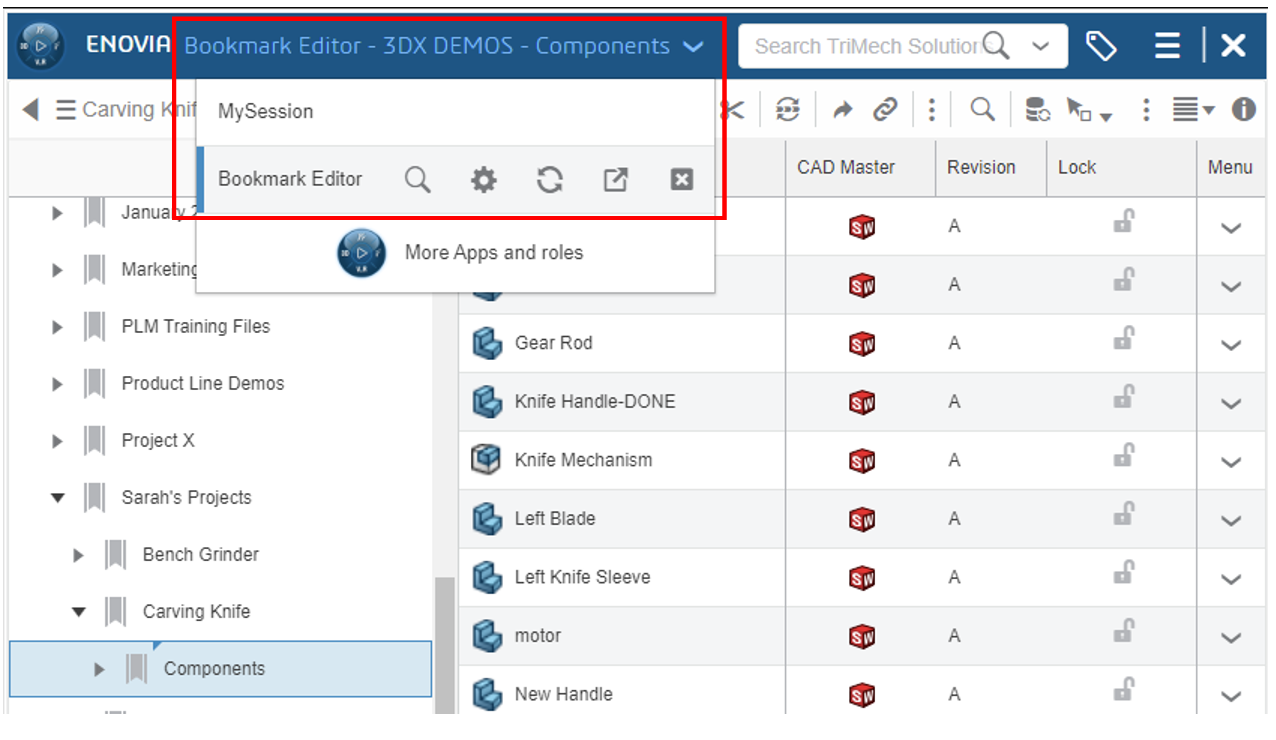
- 查看您的缓存文件(这台PC上的3DEXPERIEhth华体会全站appNCE文件)
每次从3DEXPERIENCE平台打开一个文件到SOLDWORKS时,hth华体会全站app会自动创建一个临时的本地工作副本。这称为本地缓存。通过导航到“3DEXPERIENCE files on this PC”选项卡,您可以看到所有本地缓存的文件。hth华体会全站app
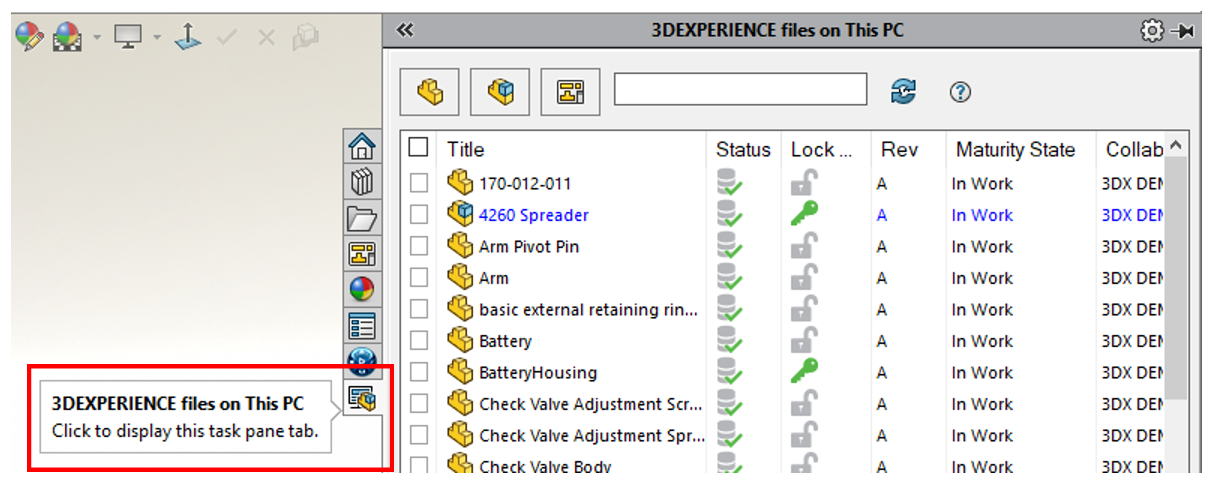
要清除缓存,您可以单击左上角的复选框选择所有文件,然后右键单击任何位置,选择“从此PC删除”。